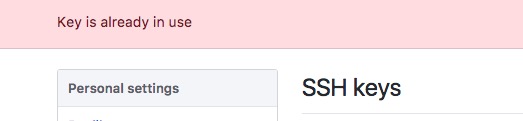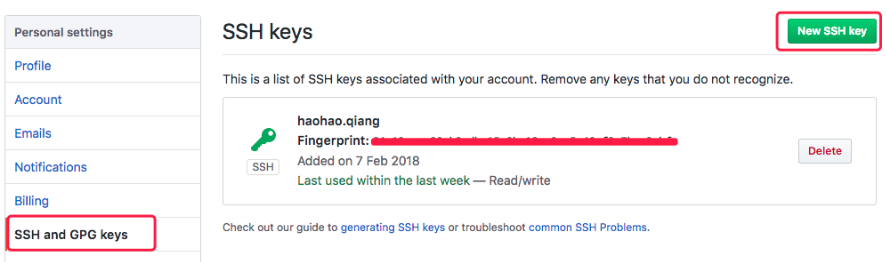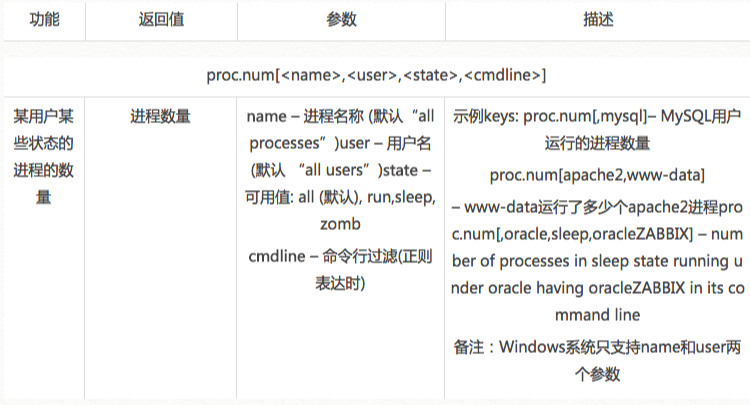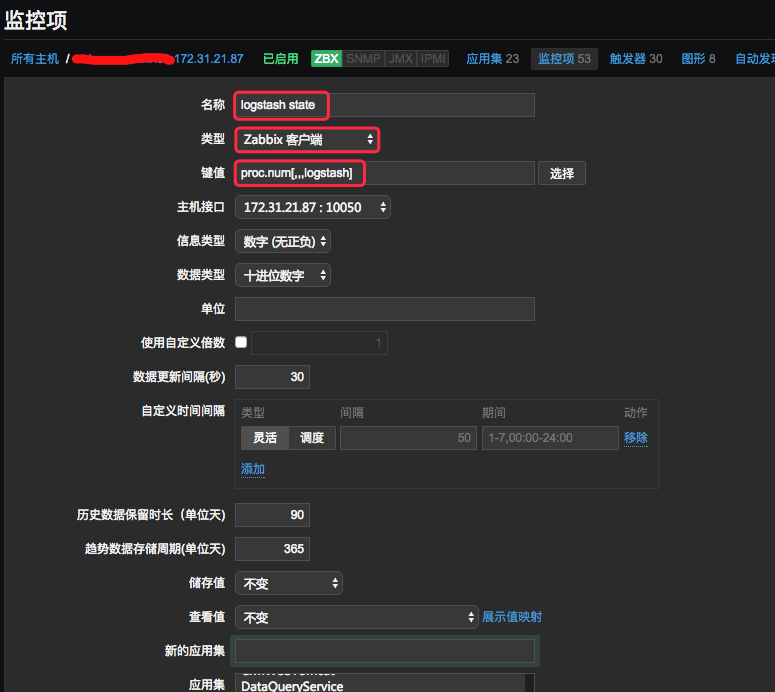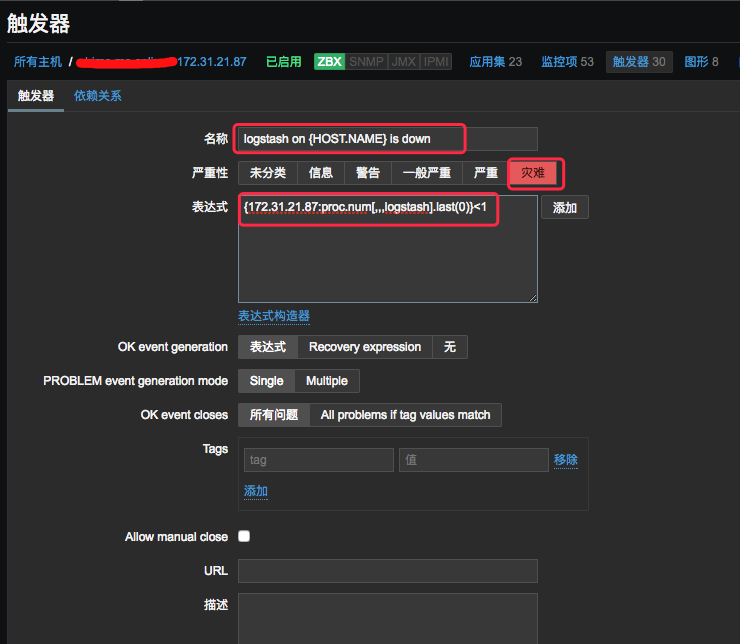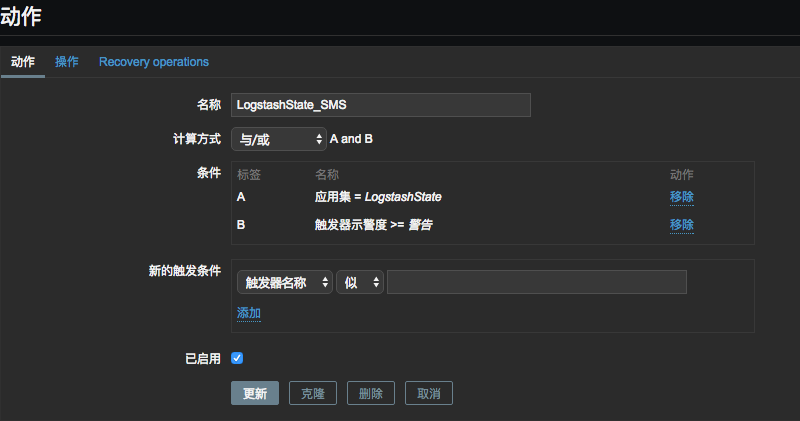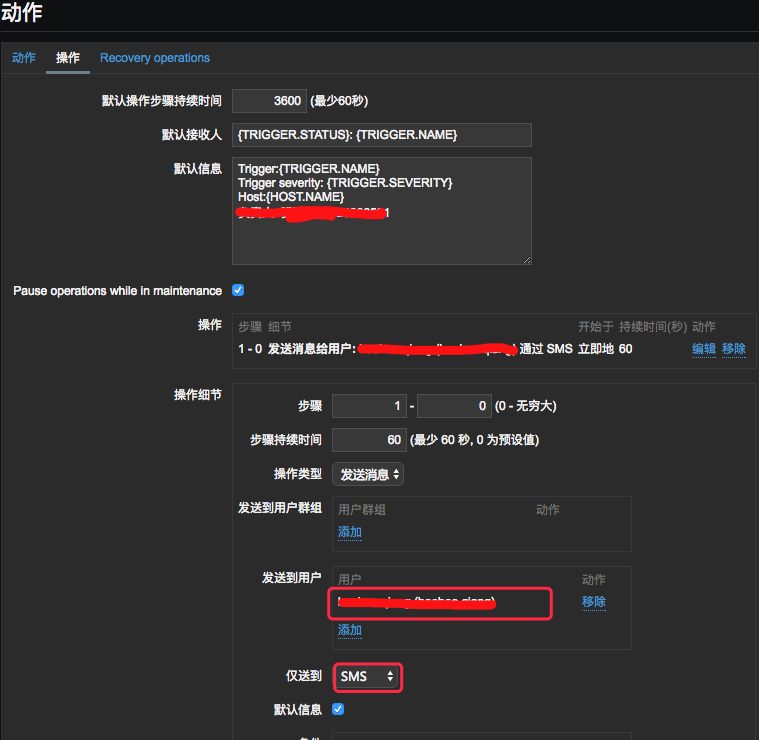说明:本文翻译自 Plumbum 官网主页,对少量不太重要的内容进行了缩减。
Plumbum:Shell 组合器
你是否曾希望将 shell 脚本紧凑地融入到真正的编程语言里面?向 Plumbum Shell Combinators 问好。Plumbum (lead 的拉丁语,以前用来制作管道)是一个小型但功能丰富的 Python 类 shell 脚本程序库。该库的理念是 “永远不要再写 shell 脚本”,因此它试图合理地模仿 shell 语法(shell 组合器),同时保持 Python 特性和跨平台。
除了类似 shell 的语法和便捷的快捷方式之外,该库还提供本地和远程命令执行(通过 SSH)、本地和远程文件系统路径、简单的工作目录和环境操作、快捷访问 ANSI 颜色,以及编程命令行接口(CLI)应用程序工具包。现在让我们看一些代码!
新闻
略。。。
备忘录
基本使用
1 | from plumbum import local |
不需要为每个你想使用的命令写 xxx = local["xxx"],你可以导入命令行:1
2
3from plumbum.cmd import grep, wc, cat, head
grep
LocalCommand(<LocalPath /bin/grep>)
见本地命令行 。
管道
1 | chain = ls["-a"] | grep["-v", "\\.py"] | wc["-l"] |
见管道。
重定向
1 | ((cat < "setup.py") | head["-n", 4])() |
见输入/输出重定向。
工作目录操作
1 | local.cwd |
前台后和后台执行
1 | from plumbum import FG, BG |
见前台和后台。
命令行嵌套
1 | from plumbum.cmd import sudo |
见命令行嵌套。
远程命令(通过 SSH)
1 | from plumbum import SshMachine |
见远程。
CLI 应用程序
1 | import logging |
输出样例1
2
3
4$ python simple_cli.py -v -I foo/bar -Ispam/eggs x.cpp y.cpp z.cpp
Verbose: True
Include dirs: ['foo/bar', 'spam/eggs']
Compiling: ('x.cpp', 'y.cpp', 'z.cpp')
见命令行应用程序。
颜色和风格
1 | from plumbum import colors |
输出样例1
2
3
4This library provides safe color access.
Color (and styles in general) are easy!
The simple 16 colors, 256 named colors, or full hex colors can be used.
Unsafe color access is available too.
见颜色。
开发和安装
该库在 Github 上开发,非常乐意接受来自用户的补丁。请使用 GitHub 的内置 issue 跟踪器报告您遇到的任何问题或提出功能上的需求。该库在 IMIT 许可下发布。
要求
Plumbum 支持 Python 2.6-3.6 和 PyPy,并且通过 Travis CI 和 Appveyor 持续地在 Linux,Mac 和 Windows 机器上测试。Plumbum 在任何类 Unix 的机器都应该可以正常工作,除了 Windows,你也许需要安装一个合适的 coreutils 环境并把其加入到你的PATH环境变量中。我推荐 mingw(与 Windows Git 捆绑在一起),但是 cygwin 应该也可以。如果你仅仅是使用 Plumbum 代替 Popen 来运行 Windows 程序,那么就不需要 Unix 工具了。
注意远程命令的执行,需要一个 openSHH 兼容的客户端(同样与 Windows Git 捆绑在一起)和一个 bash 兼容的 shell,也需要在主机上有一个 coreutils 环境。
下载
你可以在 Python Package Index (多种格式)下载该库,或者直接运行 pip install plumbum。如果你使用 Anaconda,你可以使用 conda install -c conda-forge plumbum 从 conda-forge 通道获取。
用户指南
用户指南涵盖了 Plumbum 大部分功能,拥有大量的代码片段,你可以不用花多少时间即可开始使用。该指南逐渐介绍概念和”语法”,因此推荐你按照顺序阅读。一个有效的快速参考指南。
略。。。
API 参考
API 参考(在库中通过 docstrings 生成的)涵盖了所有暴露的 API。注意,一些“高级的”功能和一些函数参数在用户指南中没有,因此在这种情况下你也许需要参考下 API 文档。
略。。。
关于
Plumburn 最初的目的是让本地和远程程序轻松地执行,假设没有比老的 ssh 更时髦的东西了。在此基础上,设计了一个文件系统抽象层,以便能够无缝地处理本地和远程文件。
我有这个想法一段时间了,直到我必须要个给我当前工作的项目写一个构建脚本,我决定使用 shell 脚本,现在是实现它的时候了。Plumbum 诞生自 Path 类的片段和我为 RPyC 写的 SshContext 和 SshTunnel 类。Path 类是我为前面说的构建系统写的。当我将两者与 shell 组合器(因为 shell 脚本在这里确实有优势)组合在一起时,奇迹就发生了,便产生了Plumbun。
赞扬
该项目受到了 Andrew Moffat 的 PBS(现在被称作 sh)启发,并且借用了他的一些思想(即像函数一样看待程序,导入命令行的技巧)。然而我感觉在 PBS 中有太多的魔力在继续,当我编写类 shell 程序时,语法不是我想要的。关于这个问题我联系了 Andrew,但是他想让 PBS 保持这种状态。除此之外,两个库走不同的方向,Plumbum 试图提供一种更合理的方法。
Plumbum 也向 Rotem Yaari 致敬,他为特定的目的建议了一个代号为 pyplatform 的库,但是从未实现过。